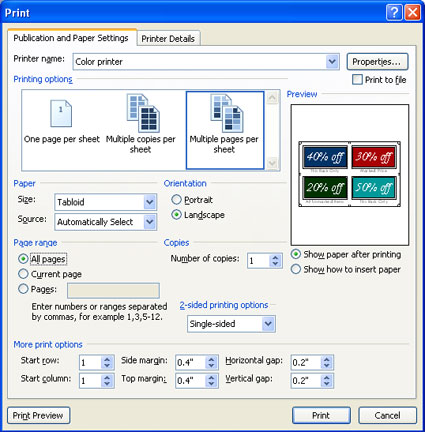이 문서에서는 메일 병합 프로세스 중에 데이터 원본 또는 주소 목록을 변경하고, 병합 필드에 공백을 추가하고, 병합된 발행물 저장 및 시트에 병합된 페이지 인쇄(예: 레이블의 다른 레이블)를 사용하는 경우 가장 일반적인 메일 병합 문제에 대한 답변을 얻을 수 있습니다. 게시자
기존 주소 목록 편집
병합 발행물에서 작업하고 있으며 데이터 원본 또는 주소 목록을 변경하려는 경우 다음을 합니다.
-
받는 사람 목록 만들기에서기존 목록 사용을 클릭한다음 다음: 받는 사람 목록 만들기 또는 연결 을 클릭합니다.
기본적으로 Microsoft Publisher는 내 데이터 원본 폴더에 데이터 원본을 저장합니다. 데이터 원본을 검색하여 찾아야 할 수도 있습니다.
-
데이터 원본 선택 대화 상자에서 원하는 데이터 원본을 클릭합니다.
-
열기를 클릭합니다.
선택한 데이터 원본의 형식에 따라 구체적인 정보를 요청하는 추가 대화 상자가 열릴 수도 있습니다.
예를 들어 데이터 원본이 여러 워크시트에 Microsoft Office Excel 통합 문서인 경우 원하는 정보가 포함된 워크시트를 선택한 다음 확인 을 클릭합니다.
-
받는 사람 메일 병합 대화 상자에서 데이터 원본의 이름을 클릭한 다음 편집을 클릭합니다.
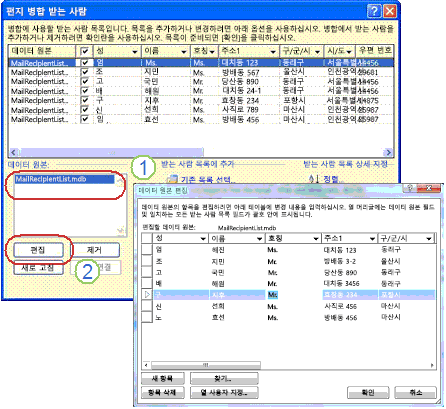
-
데이터 원본 편집 상자에서 기존 주소를 편집하거나 삭제하거나 새 항목을 추가할 수 있습니다.
-
주소 목록을 편집하면 확인을 클릭한 다음 예를 클릭하여 주소 목록을 업데이트합니다.
참고: 데이터 원본 또는 주소 목록 만들기에 대한 자세한 내용은 메일 병합에 대한 데이터 원본 만들기를 참조하세요.
문서에 병합 필드를 삽입하는 가장 일반적인 문제는 병합 필드 사이에 올바른 간격을 넣는 것입니다. 특히 중간 이니셜과 같이 항상 존재하지 않는 병합 필드가 있는 경우입니다. 병합 필드 사이의 페이지에 직접 공백을 추가할 수 있지만 일부 주소가 병합 필드를 모두 사용하지 않는 경우 공백이 추가로 표시됩니다. 모든 필드가 필요한 공간을 확보하려면 주소 목록 자체에 공백을 삽입합니다.
예를 들어 주소 목록의 항목에 중간 이니셜이 포함되어 있는지 여부에 따라 reciprient의 이름이 올바르게 표시되도록하려면 다음을 합니다.
-
Middile 초기가 포함된 각 받는 사람의 중간 초기 항목에서 스페이스바를 초기 이전과 이후의 스페이스바를 눌러 공백을 추가합니다.
-
초기가 포함되지 않은 각 받는 사람의 중간 초기 항목에서 공백을 추가합니다.
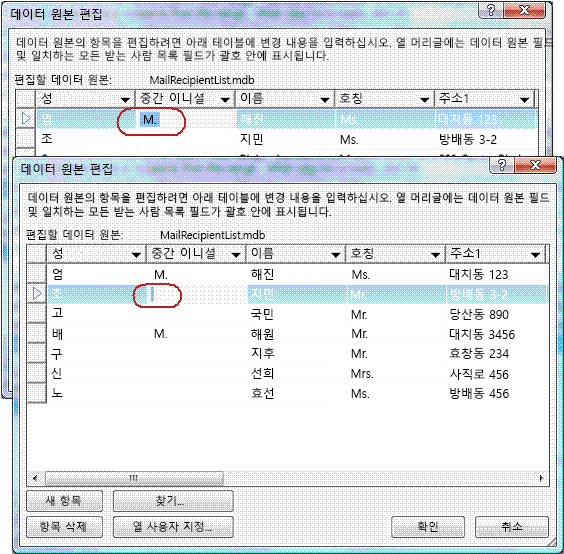
메일 병합에는 각 복사본에서 동일한 정보와 각 복사본에 고유한 정보에 대한 일부 자리 2개가 모두 포함되어 있습니다. 예를 들어 개인 설정된 뉴스레터는 모든 받는 사람에 대해 뉴스레터 본문이 동일하지만 메일 주소와 소개는 다릅니다.
병합된 발행물 만들기의 가장 일반적인 문제는 병합 필드와 병합된 페이지 발행물이 있는 발행물 모두를 저장하지 않는 것입니다.
병합된 발행물 만들기는 메일 병합 마법사의 3단계입니다. 이 단계에서는 다음 세 가지 선택이 있습니다.
-
인쇄 이 옵션은 병합된 발행물을 인쇄합니다.
-
새 발행물에 병합 이 옵션을 사용하면 각 병합 데이터 집합에 대한 페이지가 있는 새 발행물이 열립니다.
-
기존 발행물에 추가 이 옵션은 발행물 선택을 묻는 메시지를 표시한 다음, 병합된 페이지를 해당 발행물의 끝에 추가합니다.
병합된 발행물과 병합된 필드가 포함된 발행물 모두를 저장하려면 새 발행물로 병합 옵션을 클릭합니다. 새 발행물 창이 열리며 병합된 페이지 발행물이 표시됩니다. 병합 필드 발행물은 병합된 페이지 발행물 뒤에 숨겨져 있습니다. 두 발행물 모두 저장해야 합니다.
그런 다음 병합된 페이지 발행물을 인쇄할 수 있습니다.
발행물 인쇄의 가장 일반적인 문제는 용지에 병합된 각 페이지 중 하나를 인쇄하는 것입니다(예: 우편물 레이블 용지의 각 다른 메일 레이블 중 하나).
인쇄 옵션을 선택하면 인쇄 대화 상자가 시트당 여러 복사본 옵션으로 기본값으로 설정되어 시트의 레이블당 주소 하나씩 인쇄하는 대신 각 주소에 대한 전체 레이블 시트를 인쇄하기 때문에 발생합니다.
여러 병합 데이터 집합(예: 서로 다른 이름 및 주소)을 각 용지에 인쇄하려면 인쇄 옵션 섹션에서 시트당 여러 페이지를 클릭합니다.